Comment télécharger Windows Media Player 12 pour Windows 10
Lorsqu'un logiciel est intégré à un système d'exploitation, il devient le choix évident d'utiliser . Dans les anciennes versions de Windows , l'ouverture de fichiers multimédias ouvrait Windows Media Player , à moins que vous n'installiez une alternative comme VL C. Ce n'était pas le meilleur lecteur multimédia, mais il fonctionnait immédiatement, et c'est(C. It wasn’t the best media player, but it worked out of the box, and that’s ex) exactement ce que recherchent la plupart des utilisateurs.
Malheureusement, Microsoft a arrêté la prise en charge de Windows Media Player en 2009, la dernière version ( Windows Media Player 12 ) ayant maintenant plus de dix ans. Il est un peu obsolète de nos jours, mais vous pouvez télécharger Windows Media Player 12 et l'utiliser dans Windows 10 en suivant ces étapes.

Comment télécharger et installer Windows Media Player 12(How To Download & Install Windows Media Player 12)
Vous ne vous en rendez peut-être pas compte, mais vous n'avez pas besoin de télécharger Windows Media Player 12 sur les PC Windows 10. Bien qu'il ne soit pas officiellement pris en charge ou généralement utilisé de nos jours, Windows Media Player est toujours disponible sur Windows , caché dans votre menu Démarrer(Start) pour que vous puissiez l'utiliser dans le dossier Accessoires Windows .(Windows Accessories)

Si ce n'est pas le cas, vous pouvez l'activer rapidement, car Microsoft l'inclut en tant que fonctionnalité facultative de Windows . Il devrait toujours fonctionner pour lire certains types de fichiers multimédias, bien que la lecture de DVD via (DVD)Windows Media Player 12 ne soit plus prise en charge. Vous aurez également besoin d'un logiciel alternatif pour lire les disques Blu-Ray(alternative software to play Blu-Ray discs) .
- Pour activer Windows Media Player 12 , appuyez sur Win+R sur votre clavier ou cliquez avec le bouton droit sur le menu Démarrer(Start) et cliquez sur Exécuter(Run) . Dans la zone Exécuter(Run) la commande, tapez optionalfeatures et appuyez sur OK . Cela ouvrira le menu des paramètres des fonctionnalités Windows , où vous pourrez activer ou désactiver les fonctionnalités Windows .

- Dans la zone Fonctionnalités Windows(Windows Features) , appuyez sur l' + icon à côté de la catégorie Fonctionnalités multimédia(Media Features) . Assurez(Make) -vous que la case à côté de Windows Media Player est activée, puis cliquez sur OK pour confirmer.

- Si Windows Media Player n'est pas déjà installé sur votre PC, il sera installé à ce stade. Vous devrez redémarrer votre PC pour que les modifications prennent effet.
- Une fois votre PC redémarré, vous pourrez trouver et ouvrir Windows Media Player dans votre menu Démarrer de Windows(Windows Start) , sous le dossier Accessoires Windows .(Windows Accessories)

- Windows Media Player ne sera pas utilisé comme application par défaut pour la lecture multimédia, même après l'avoir activé. Si vous souhaitez modifier cela, ouvrez le menu Paramètres Windows en (Windows Settings)cliquant avec le bouton droit sur le menu Démarrer(right-clicking the Start menu ) > Paramètres Windows(Windows Settings) .

- À partir de là, appuyez sur Applications(Apps) > Applications par défaut( Default apps ) et sélectionnez Lecteur Windows Media(Windows Media Player) pour les options Lecteur vidéo(Video player ) et Lecteur de musique .(Music player)
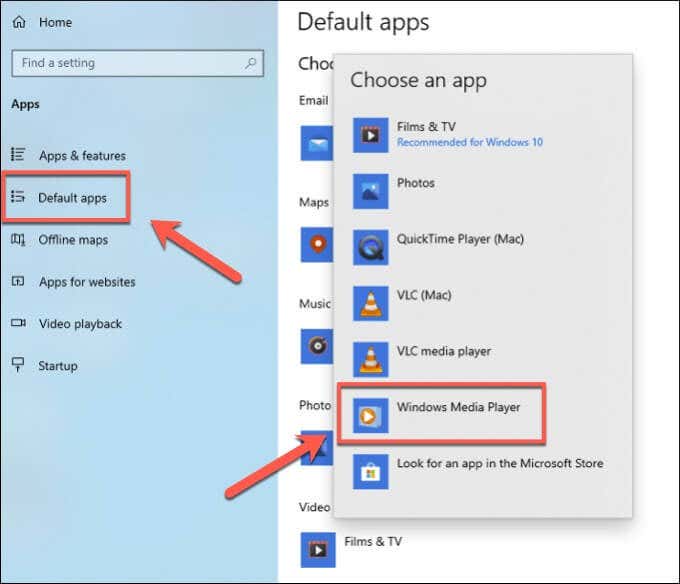
Utilisation de The Groove Music ou des applications Microsoft Movies & TV(Using The Groove Music or Microsoft Movies & TV Apps)
Windows Media Player est une marque que Microsoft a depuis longtemps abandonnée. À l'origine, cela était en faveur de la promotion de sa marque Zune , également disparue, avec l'application (Zune)Zune Music Pass , capitalisant sur le succès précoce de Microsoft avec les appareils multimédias portables.
Un pivot vers Xbox a suivi avec les applications Xbox Video et Xbox Music , mais encore une fois, celles-ci ont été abandonnées plus tard à mesure que les ambitions de Microsoft changeaient. Ces applications existent toujours, mais avec de nouveaux noms et de nouvelles interfaces : Groove Music et Microsoft Movies & TV (ou Film & TV sur certains marchés comme le Royaume-Uni).
Ce sont les deux remplaçants officiels de Windows Media Player dans Windows 10 . Groove Music , par exemple, est un lecteur de musique assez basique avec quelques fonctionnalités intéressantes, telles que la possibilité de créer une collection cloud de vos fichiers musicaux sur plusieurs appareils à l'aide de OneDrive .
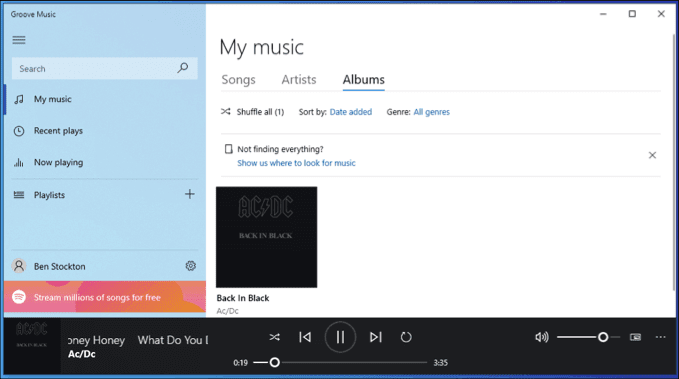
Si vous souhaitez lire du contenu vidéo, Windows vous poussera plutôt à utiliser Microsoft Movies & TV. Non seulement il lit les formats vidéo de base tels que MP4 et AVI , mais il peut également être utilisé pour louer des séries télévisées ou des films en Full HD sur le marché de la location intégré, bien que cela ne soit disponible que dans certains endroits.

À cet égard, Movies & TV est conçu comme un concurrent pour d'autres grandes applications de location de médias telles que Google Play ou Amazon Prime Video . Si vous décidez de louer du contenu via l'application PC, vous pourrez également y accéder sur une Xbox, si vous le souhaitez également.
Il est indéniable, cependant, que Movies & TV et Groove Music n'ont pas la même reconnaissance de marque que Microsoft avait avec Windows Media Player . Cependant, en divisant les fonctionnalités de Media Player en deux applications, Microsoft essaie d'offrir des fonctionnalités plus distinctives que le Media Player d'origine pour chaque objectif prévu.
Ceux-ci peuvent être des remplacements idéaux pour Windows Media Player , ou ils peuvent manquer des fonctionnalités que vous attendez. Un problème avec les deux applications, par exemple, est le manque de prise en charge globale du format de fichier que vous verrez dans les alternatives tierces. Ce problème ne peut vraiment être résolu qu'en passant à un autre lecteur multimédia à la place.
Lecteurs multimédias alternatifs pour Windows 10(Alternative Media Players for Windows 10)
Plutôt que d'utiliser un lecteur multimédia de plus de 10 ans, il existe de meilleures alternatives plus modernes à Windows Media Player disponibles pour les utilisateurs de Windows . Il existe de nombreux lecteurs multimédias gratuits pour Windows(free media players for Windows) , mais la meilleure option pour la plupart des utilisateurs est probablement VLC .
En ce qui concerne les lecteurs multimédias tiers, VLC est l'option ultime pour la plupart des utilisateurs Windows et Mac . Il lit à peu près tous les types de fichiers multimédias et vous pouvez même utiliser VLC pour gérer des listes de lecture musicales(use VLC to manage music playlists) ou utiliser VLC avec Chromecast(use VLC with Chromecast) pour lire à distance du contenu multimédia sur un téléviseur.

Si vous recherchez une alternative à VLC , vous préférerez peut-être essayer Plex ou Kodi . Kodi et Plex peuvent tous deux être utilisés pour la lecture multimédia, mais si vous recherchez un excellent serveur multimédia, Plex est ce dont vous aurez besoin, car il vous permet de partager vos films et contenus télévisés préférés sur plusieurs appareils sur votre réseau.
Le monde a évolué, donc pour les mélomanes, vous recherchez peut-être plutôt un service de streaming musical comme Spotify ou Apple Music(Spotify or Apple Music) . Les deux services vous permettent d'importer votre propre collection de musique dans leurs applications, tout en vous donnant également accès à la musique d'autres artistes et musiciens que vous possédez peut-être déjà.
Lecture multimédia sur Windows 10(Playing Media on Windows 10)
L'utilisation de Windows Media Player 12(Windows Media Player 12) sur Windows 10 n'est probablement pas la meilleure option, mais cela vous permettra de lire rapidement certains fichiers multimédias courants. Cependant, vous aurez des problèmes pour lire des formats multimédias plus récents comme MKV(newer media formats like MKV) dans Windows Media Player . Pour la plupart des utilisateurs, vous feriez mieux d'utiliser une alternative comme VLC au lieu de ce lecteur obsolète.
Bien sûr, n'oubliez pas les remplacements officiels de Microsoft pour Windows Media Player 12 . Bien que les applications Groove Music et Microsoft Movies & TV soient souvent oubliées, elles vous aideront à lire des fichiers multimédias sur votre PC sans installer de logiciel tiers supplémentaire, bien que VLC reste toujours la meilleure option pour la plupart des utilisateurs.
Related posts
CnX Media Player est un joueur 4K HDR video pour Windows 10
Comment convertir Videos en utilisant VLC Media Player sur Windows 10
Comment utiliser Compressor Tool dans VLC Media Player sur Windows 10
Download Media Feature Pack pour Windows 10 N version
Comment couper des vidéos dans VLC Media Player sur Windows 10
Comment débloquer Adobe Flash Player sur Windows 10's Microsoft Edge
Download Ubuntu sur Windows 10 de Windows Store
Comment réparer "le support est protégé en écriture" dans Windows
Comment jouer Multiple Videos sur VLC Player dans Windows 10
5 meilleurs Music Player pour Windows 10 avec Equalizer
Best gratuit Sync Audio and Video software à Windows 10
Winamp Alternatives pour Windows 10
Download Windows Ink Guide pour Windows 10 à partir de Microsoft
Le guide complet pour jouer de la musique avec Cortana et Groove Music, dans Windows 10
Reset Local Account password sur Windows 10 en utilisant Installation Media
Comment faire VLC Le lecteur multimédia par défaut dans Windows 10
Best gratuit Media Codec Packs pour Windows 10
Apprendre à connaître Windows 10 Guide pour Employees à partir de Microsoft
Download de Windows 10 Guides pour Beginners de Microsoft
Icecream Media Converter pour Windows 10 PC
